
আপনি কয়েকটি ভিন্ন উপায়ে আপনার BIOS রিসেট করতে পারেন, কিন্তু তাদের সকলের একই প্রভাব রয়েছে: তারা সমস্ত BIOS সেটিংস তাদের ফ্যাক্টরি ডিফল্টে সেট করে। এর মানে এটি আপনার সক্ষম করা যেকোনো ওভারক্লক রিসেট করে — এক্সপো এবং এক্সএমপি প্রোফাইল সহ — আপনার হাতে সক্ষম করা যেকোনো বৈশিষ্ট্য বন্ধ করে দেয় এবং এমনকি সময় এবং তারিখও ডিফল্ট করে।
মাদারবোর্ডের ফ্যাক্টরি সেটিংসে ফিরে আসা সাধারণ বুট সমস্যাগুলি সমাধান করার বা আপনি না করতে চান এমন কোনও পরিবর্তন পূর্বাবস্থায় ফিরিয়ে আনার একটি দুর্দান্ত উপায় হতে পারে। আপনার BIOS কিভাবে রিসেট করবেন তা এখানে।
দ্রষ্টব্য: যদিও প্রযুক্তিগতভাবে আধুনিক পিসি এবং ল্যাপটপগুলিতে একটি প্রচলিত BIOS এর পরিবর্তে একটি UEFI থাকে, আমরা এই নিবন্ধটি জুড়ে পরিবর্তিতভাবে শর্তাবলী ব্যবহার করব।
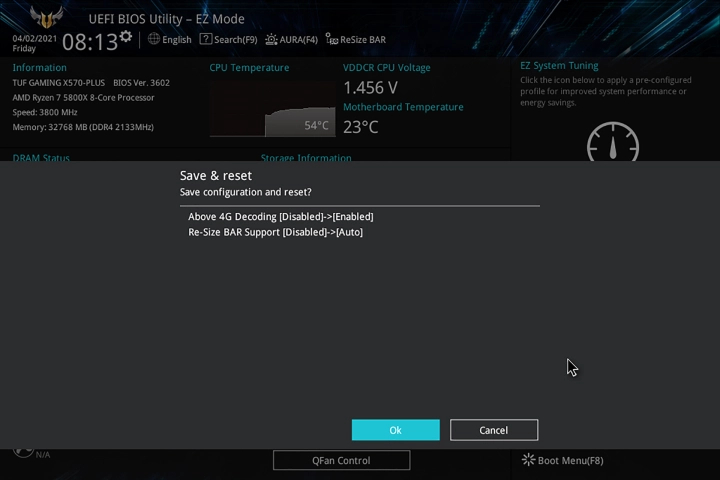
BIOS এ আপনার BIOS রিসেট করুন
প্রতিটি BIOS আলাদা, কিন্তু প্রতিটি BIOS রিসেট করার জন্য একটি কমান্ড নিয়ে আসে। এটিকে "BIOS রিসেট" বা "ফ্যাক্টরি ডিফল্টস" বা "ডিফল্ট BIOS" বা অন্যান্য পদের একটি পরিসীমা বলা যেতে পারে, কিন্তু এটি সব একই।
ধাপ 1: আপনার পিসি রিবুট করুন বা এটি চালু করুন যদি এটি ইতিমধ্যে বন্ধ থাকে, তারপর BIOS এ প্রবেশ করার জন্য আপনার সিস্টেমের নির্দিষ্ট কী নির্বাচন করুন। এটি সম্ভবত Delete বা F2 , তবে এটি আপনার পিসি বা মাদারবোর্ড প্রস্তুতকারকের উপর নির্ভর করে অন্যান্য ফাংশন বোতামগুলির একটি পরিসর হতে পারে।
BIOS অ্যাক্সেস করার বিষয়ে আরও সাহায্যের জন্য, BIOS কীভাবে ব্যবহার করবেন সে সম্পর্কে আমাদের নির্দেশিকা পড়ুন।
ধাপ 2: একবার আপনি BIOS-এ গেলে, স্ক্রিনের নীচে বা ডানদিকে দেখুন। আপনি যে কমান্ডগুলি করতে পারেন তার জন্য আপনাকে একটি কী দেখতে হবে। BIOS কে ডিফল্টে রিসেট করতে কোন কী নির্বাচন করতে হবে তা তারা আপনাকে বলবে।
বিকল্পভাবে, আপনার মাদারবোর্ডের ম্যানুয়াল দেখুন, বা কোন কী টিপতে হবে তার নির্দেশাবলীর জন্য আপনার সিস্টেম প্রস্তুতকারকের ওয়েবসাইট দেখুন।
ধাপ 3: কী টিপুন। এটি আপনাকে করা পরিবর্তনগুলির একটি তালিকা দেখাতে পারে। ভয় পাবেন না — ডিফল্টে রিসেট করা অনেক সেটিংস পরিবর্তন করতে পারে। আপনি যদি মনে করেন যে আপনি পরে সেই সেটিংস চান, তাহলে আগে সেগুলি সংরক্ষণ করার কোনো উপায় আছে কিনা দেখুন।
অনুরোধ করা হলে, আপনার পিসি রিবুট করুন। যদি এটি আপনাকে অনুরোধ না করে, সেটিংস সংরক্ষণের জন্য কমান্ড টিপুন, তারপর পুনরায় চালু করার জন্য নিশ্চিত করুন। BIOS এখন রিসেট করা উচিত।
রিসেট সুইচ ব্যবহার করে আপনার BIOS রিসেট করুন
অনেক আধুনিক এবং হাই-এন্ড মাদারবোর্ডে বোর্ডের কোথাও একটি BIOS রিসেট সুইচ বা বোতাম থাকে। এটি পিছনের I/O প্যানেলে, বা প্রকৃত মাদারবোর্ডে হতে পারে, এটি চাপতে আপনাকে কেসটি খুলতে হবে।
যাই হোক না কেন, যদি আপনার মাদারবোর্ডে এই বোতামটি থাকে, তাহলে এটিকে আপনার ম্যানুয়াল, প্রস্তুতকারকের ওয়েবসাইট ব্যবহার করে বা শুধু এটি খোঁজার মাধ্যমে খুঁজুন — এটি পর্যাপ্তভাবে লেবেল করা উচিত। একবার আপনি এটি খুঁজে পেলে, আপনার পিসি বন্ধ করুন এবং কয়েক সেকেন্ডের জন্য বোতাম টিপুন এবং ধরে রাখুন। আদর্শভাবে, বোতামটি ধরে রাখার জন্য আপনাকে কতটা সময় প্রয়োজন তা নিশ্চিত করতে ম্যানুয়াল বা আপনার মাদারবোর্ড প্রস্তুতকারকের ওয়েবসাইটটি দেখুন, তবে এটি তুলনামূলকভাবে স্ব-ব্যাখ্যামূলক হওয়া উচিত।
একবার আপনি এটি সম্পন্ন করলে, আপনার পিসি বুট করুন এবং আপনার BIOS রিসেটটি খুঁজে পাওয়া উচিত।

CMOS ব্যাটারি সরিয়ে আপনার BIOS রিসেট করুন
CMOS ব্যাটারি হল ছোট, বাটন/সেল ব্যাটারি যা আপনার পিসির মাদারবোর্ডে বসে যা সিস্টেমটি বন্ধ হয়ে গেলে BIOS কে শক্তি দেয়। এটি মূল পাওয়ার সাপ্লাই ছাড়াই ডেটা ধরে রাখতে দেয়। আপনি আপনার BIOS রিসেট করতেও এটি ব্যবহার করতে পারেন।
ধাপ 1: আপনার পিসি বা ল্যাপটপ বন্ধ করুন এবং সম্ভব হলে পাওয়ার তার এবং/অথবা ব্যাটারি সরিয়ে দিন। তারপর কেসটি খুলুন যাতে আপনি মাদারবোর্ড অ্যাক্সেস করতে পারেন।
দ্রষ্টব্য: ল্যাপটপে, এর জন্য প্রচুর স্ক্রু এবং অন্যান্য হার্ডওয়্যার অপসারণের প্রয়োজন হতে পারে, তাই আপনি যদি নিশ্চিত হন এবং ওয়ারেন্টি বাতিল করতে কিছু মনে না করেন তবেই এগিয়ে যান।
ধাপ 2: ব্যাটারি সনাক্ত করুন. এটি একটি গ্রাফিক্স কার্ডের নীচে বা হিট সিঙ্কের পিছনে অবস্থিত হতে পারে। এটি সাধারণত মোটামুটিভাবে মাদারবোর্ডের কেন্দ্রে থাকে, তবে এটি প্রায় কোথাও অবস্থিত হতে পারে। আপনি যদি এটি খুঁজে না পান তবে ম্যানুয়ালটি পরীক্ষা করুন।
ধাপ 3: ব্যাটারি হোলস্টারের ভিতরে থাকা ছোট রিটেইনিং পিন টিপে ব্যাটারিটি সরান৷
ধাপ 4: 30 সেকেন্ডের জন্য আপনার পিসি বা ল্যাপটপের পাওয়ার বোতাম টিপুন এবং ধরে রাখুন। এটি সিস্টেমের ক্যাপাসিটারগুলি থেকে যেকোন অবশিষ্ট শক্তি নিষ্কাশন করবে এবং নিশ্চিত করবে যে এটির কোন শক্তি নেই।
ধাপ 5: ব্যাটারি এবং আপনার অপসারিত অন্য কোনো উপাদান প্রতিস্থাপন করুন। পাশের প্যানেলটি প্রতিস্থাপন করুন এবং পাওয়ার কেবলটি আবার প্লাগ করুন৷
ধাপ 6: আপনার পিসি বা ল্যাপটপ বুট করুন। BIOS এখন রিসেট করা উচিত।
